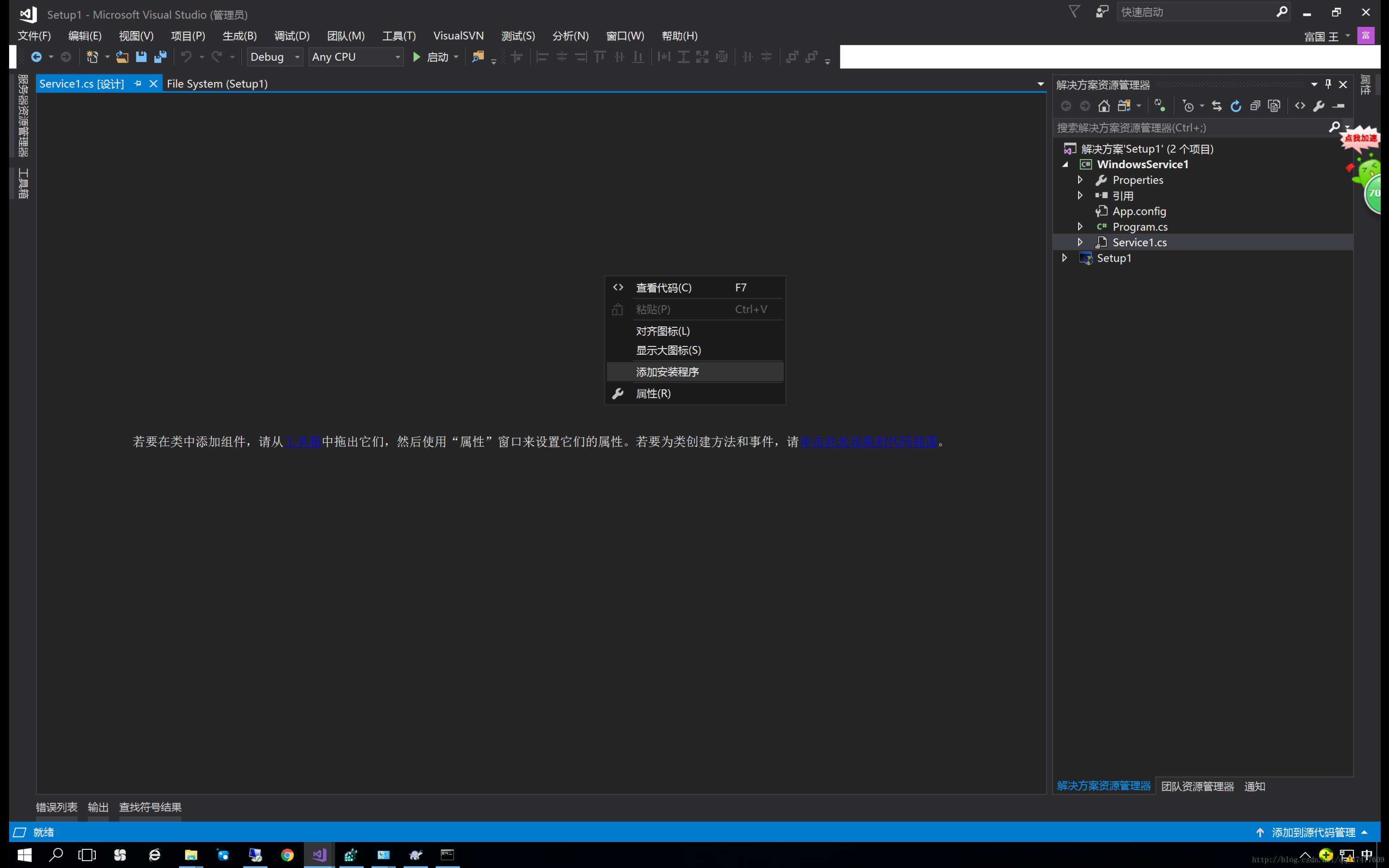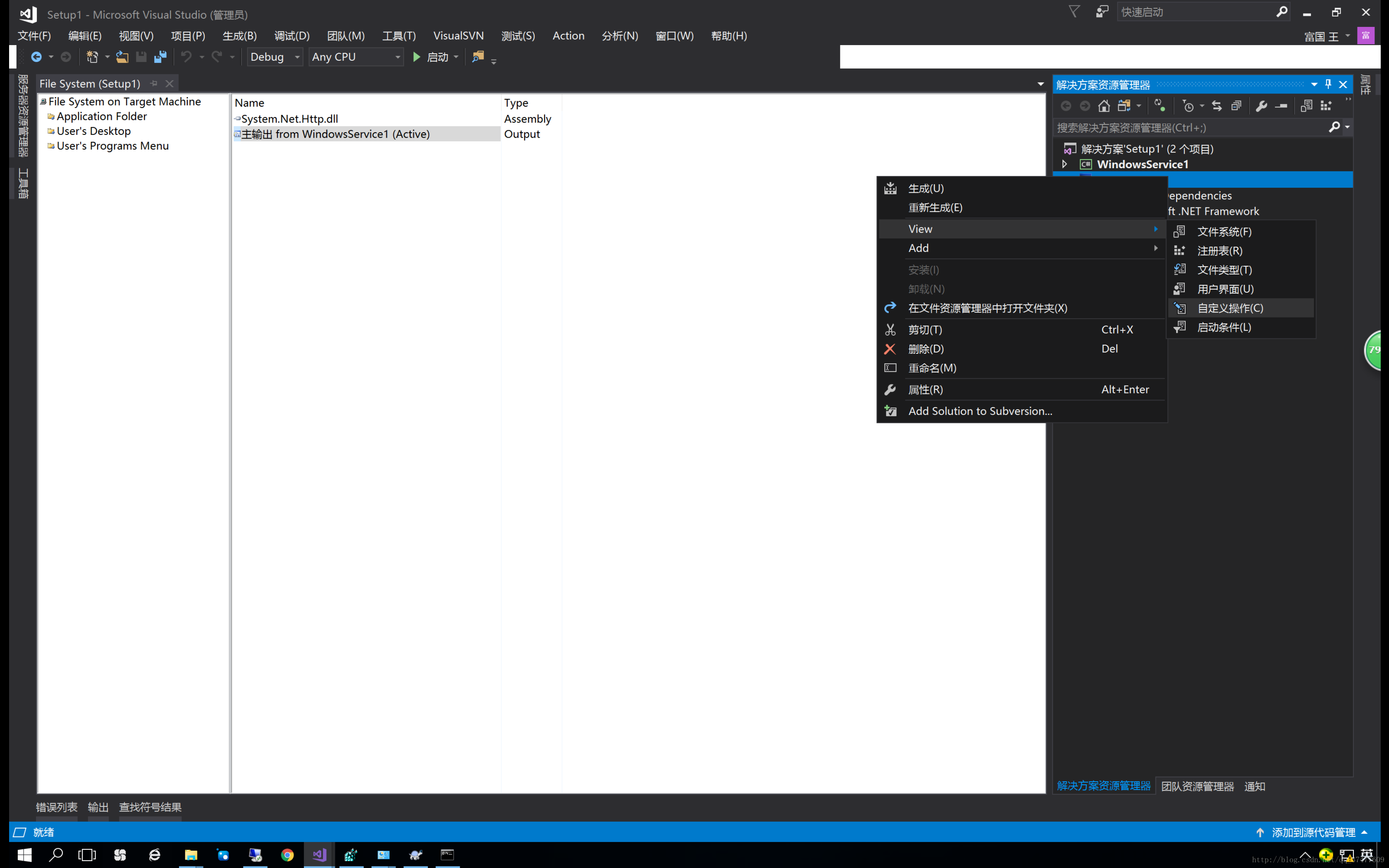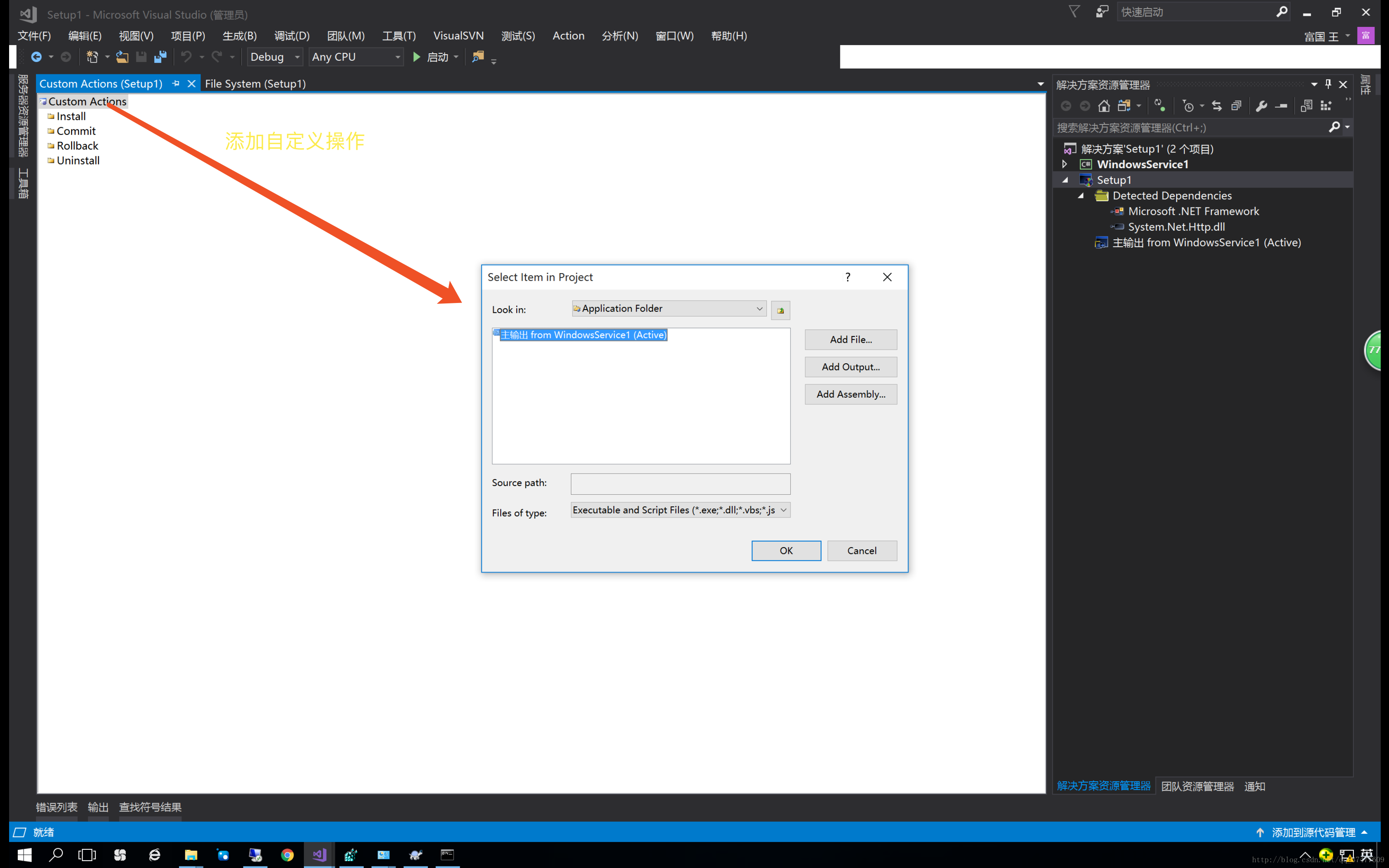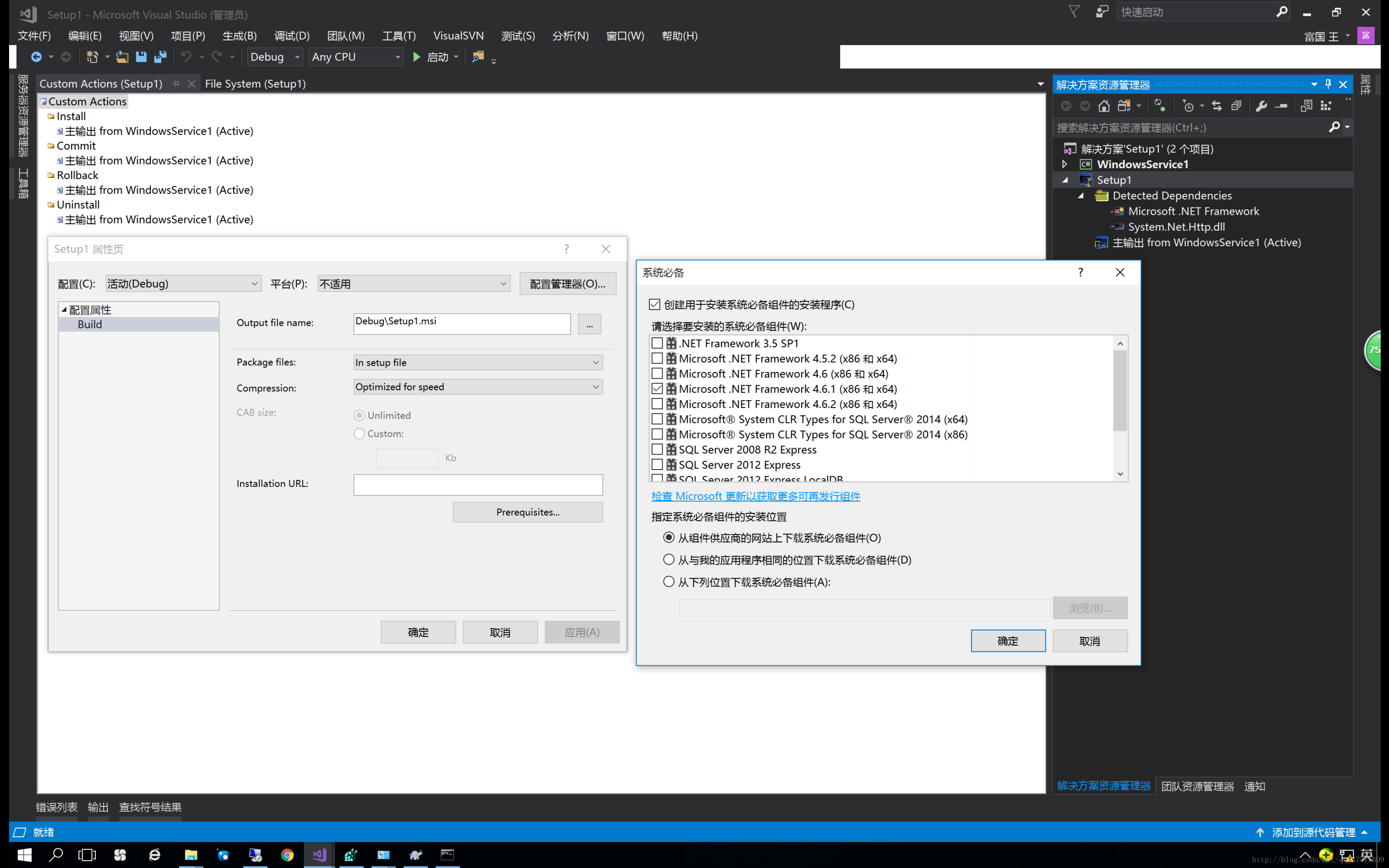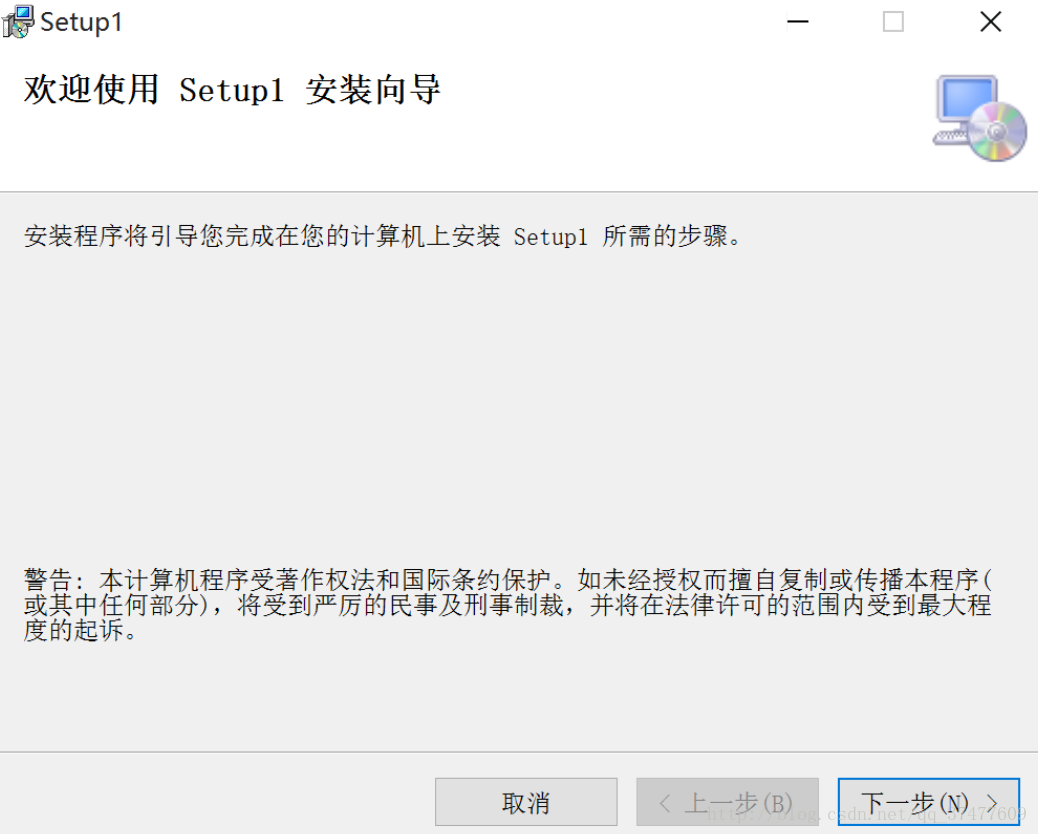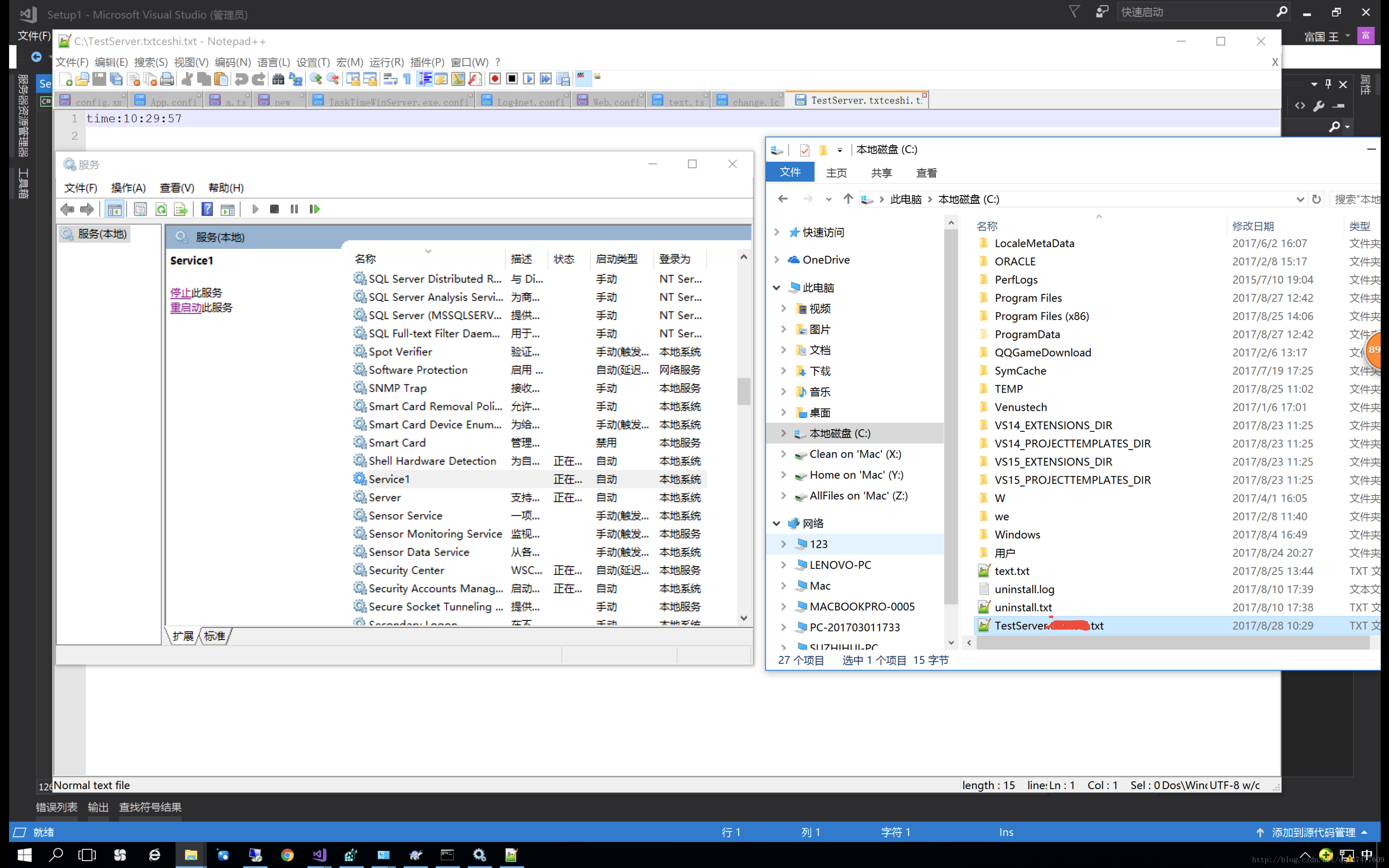將專案打包成安裝包(Windows服務)
阿新 • • 發佈:2019-01-25
為什麼
專案打包成安裝包對大眾會有友好的提示安裝過程。
打包過程
建立專案(這裡是windows服務)
新增安裝程式
將serviceProcessInstaller1屬性Account值改為LocalSystem。
將Server1中程式碼OnStart()方法中寫入執行程式碼。例:string LogPath = "C:\\TestServer.txt"; StreamWriter log = new StreamWriter(LogPath , true); log.WriteLine("time:" + System.DateTime.Now.ToLongTimeString()); log.Close(); *注:如需將服務安裝後直接自動啟動,先將serviceInstaller1屬性StartType值改為Automatic,後將ProjectInstaller.cs程式碼中加入事件。* namespace Doctor.WinService { [RunInstaller(true)] public partial class ProjectInstaller : System.Configuration.Install.Installer { public ProjectInstaller() { InitializeComponent(); this.Committed += new InstallEventHandler(ProjectInstaller_Committed); } private void ProjectInstaller_Committed(object sender, InstallEventArgs e) { // 引數為服務的名字System.ServiceProcess.ServiceController controller = new System.ServiceProcess.ServiceController("Service1"); controller.Start(); } } }安裝專案打包
①新增專案輸出
主輸出選擇WindowsService1
②新增檢視自定義操作
③選擇Application Folder中的主輸出WindowsService1
④新增程式必備安裝元件(根據自己專案)
在Setup1屬性Prerequisites中選擇元件
⑤將專案生成及安裝